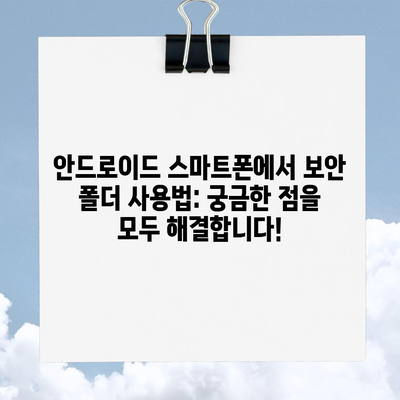보안 폴더 사용하는 법 안드로이드 스마트폰 사용자
보안 폴더 사용하는 법 안드로이드 스마트폰 사용자를 위한 자세한 가이드를 제공합니다. 사용자 정보 보호와 계정 분리에 대한 유용한 팁을 확인하세요.
스마트폰이 현대 사회에서 필수가 된 지금, 개인의 사생활과 정보 보호는 더욱더 중요해졌습니다. 특히, 안드로이드 스마트폰 사용자라면 보안 폴더 기능을 활용하여 귀중한 정보를 안전하게 관리할 수 있습니다. 이 포스트에서는 보안 폴더의 설정 방법, 사용법 및 삭제 방법을 자세히 설명하겠습니다.
보안 폴더 생성하기
보안 폴더를 생성하는 첫 단계는 스마트폰의 화면을 위에서 아래로 슬라이드하여 알림창에 접근하는 것입니다. 이 메뉴를 통해 보안 폴더를 쉽게 찾을 수 있습니다. 첫 화면에서 보안 폴더가 보이지 않는다면, 화면을 왼쪽으로 슬라이드하여 추가 메뉴를 한 번 더 확인해 보세요.
보안 폴더 생성 단계
- 메뉴 접근: 스마트폰 화면을 위에서 아래로 슬라이드하세요.
- 메뉴 열기: 메뉴가 나타나면, 왼쪽으로 슬라이드하여 보안 폴더를 찾습니다.
- 실행하기: 보안 폴더를 선택하고 실행하세요. 잠시 기다리면 보안 폴더가 생성됩니다.
보안 폴더의 생성 과정은 약간의 시간이 소요될 수 있지만, 그 과정은 매우 간단합니다. 만약 보안 폴더가 생성된 후 앱 서랍(App Drawer)으로 가면, 새로운 아이콘을 확인할 수 있습니다. 보안 폴더의 설정을 통해 추가적인 개인정보를 철저히 보호할 수 있습니다.
| 단계 | 설명 |
|---|---|
| 1 | 스크린 슬라이드로 알림 메뉴 열기 |
| 2 | 추가 메뉴에서 보안 폴더 찾기 |
| 3 | 보안 폴더 선택 후 실행하기 |
각 단계에서의 체크리스트를 통해 무리 없이 보안 폴더를 생성할 수 있습니다. 각 기능이 어떤 역할을 하는지 이해하면, 더 이상 불안 없이 스마트폰을 사용할 수 있습니다.
💡 안전한 클라우드 데이터 관리를 위한 모든 팁을 확인해 보세요. 💡
보안 폴더 설정 방법
보안 폴더를 처음 실행하게 되면, 설정이 필요합니다. 초기 설정에 따라 보안 폴더의 보호 수준이 달라지기 때문에, 아래의 절차를 잘 따라주세요.
초기 설정
- 보안 폴더 실행: 보안 폴더를 클릭하여 실행합니다.
- 허용하기: 나타나는 안내 문구의 계속을 눌러 허용합니다.
- 잠금 방식 설정: 그러고 나서는 보안 폴더의 잠금 방식을 설정해 줍니다.
보안 폴더의 잠금 방식은 다양한 옵션을 제공합니다. 이에 따라 사용자의 편의성에 맞게 설정해 주셔야 합니다. 가능 옵션은 아래와 같습니다:
- 앱을 종료할 때마다
- 화면이 꺼진 경우
- 5분 후, 10분 후, 30분 후
- 휴대전화를 다시 시작한 경우
이러한 설정을 통해 보안 폴더를 안전하게 관리할 수 있으며, 사용자가 원할 때 접근할 수 있는 장점을 가집니다.
| 잠금 옵션 | 설명 |
|---|---|
| 앱 종료시 | 앱 종료 시 자동 잠금 |
| 화면 꺼짐 시 | 화면이 꺼질 때 자동 잠금 |
| 일정 시간 후 | 사용자가 설정한 시간 후 잠금 |
각각의 잠금 옵션은 보안 수준을 결정합니다. 예를 들어, 앱 종료시 설정 시, 통화나 기타 중요한 업무를 진행하는 도중에 본의 아니게 민감한 정보가 노출될 위험을 줄일 수 있습니다.
💡 클라우드 저장소의 보안 방법을 자세히 알아보세요. 💡
보안 폴더 사용 방법
보안 폴더를 성공적으로 생성하고 설정한 후, 이제 실제로 사용하는 방법에 대해 알아보겠습니다. 동시에 다수의 계정을 관리할 수 있어 매우 편리합니다.
앱 추가 및 기능 사용
- 보안 폴더 실행: 설정한 방법으로 잠금을 해제하고 보안 폴더를 실행합니다.
- 기본 앱 확인: 기본적으로 제공되는 앱 목록(예: 노트, 갤러리, 파일 등)을 확인합니다.
- 앱 추가하기: 상단의 + 아이콘을 클릭해 사용할 앱을 추가합니다.
특히, 일반 계정과 부계정을 모두 사용할 수 있기 때문에, 업무와 사생활을 명확히 구분할 수 있는 장점이 있습니다. 예를 들어, 인스타그램, 페이스북, 카카오톡 등 다양한 SNS 계정을 각각의 공간에서 사용할 수 있습니다.
| 기본 앱 | 추가 설명 |
|---|---|
| 노트 | 비밀번호, 메모 등을 보관할 수 있음 |
| 갤러리 | 개인 사진과 동영상을 안전하게 저장 |
| 연락처 | 중요한 연락처를 별도로 관리 |
| 인터넷 | 다른 브라우징 공간에서 더 자유롭게 웹서핑 가능 |
부계정의 사용은 특히 직장인들에게 유용합니다. 직장인의 경우와 같이 업무와 개인 생활을 명확히 분리해야 할 필요가 있는 경우 보안 폴더가 큰 도움이 될 것입니다.
💡 안전한 파일 백업과 공유 방법을 지금 바로 알아보세요! 💡
보안 폴더 삭제 방법
보안 폴더가 더 이상 필요하지 않다면 언제든지 삭제할 수 있습니다. 삭제하는 과정은 간단하지만 주의사항이 몇 가지 있습니다.
삭제 절차
- 보안 폴더 실행: 보안 폴더를 실행하고 우측 상단의 점 세 개를 클릭합니다.
- 설정 선택: 설정을 선택한 후 추가 설정으로 이동합니다.
- 삭제 선택: 삭제를 선택하여 보안 폴더를 삭제합니다.
이 경우, 삭제하기 전에 미디어 파일 백업 여부를 확인해야 합니다. 필요하다면 보안 폴더에서 미디어 파일 내보내기를 체크하여 중요한 파일을 보존할 수 있습니다. 삭제가 완료되면, 사용자는 더 이상 보안 폴더를 사용할 수 없게 됩니다.
| 단계 | 설명 |
|---|---|
| 보안 폴더 실행 | 우측 상단 점 클릭 |
| 설정 선택 | 추가 설정으로 이동 |
| 삭제 선택 | 불필요한 데이터 삭제 |
보안 폴더 사용을 통해 개인 정보 보호의 중요성을 인식하고, 안전한 스마트폰 사용 환경을 구축하실 수 있습니다.
💡 클라우드 데이터 안전하게 보호하는 방법을 알아보세요. 💡
결론
보안 폴더 사용하는 법 안드로이드 스마트폰 사용자를 위해 알려드린 모든 과정은 혼자서도 쉽게 따라 할 수 있는 것들입니다. 이 게시물에서는 보안 폴더의 생성, 설정, 사용 및 삭제 방법을 살펴보았습니다. 각 단계에서 중요한 점을 설명하면서 예시를 통해 이해를 도왔습니다.
이제 여러분도 보안 폴더를 활용하여 더욱 안전한 스마트폰 라이프를 누려보세요. 불필요한 걱정 없이 모든 정보를 안전하게 보호하고, 업무와 사생활도 명확히 분리하여 사용해야 합니다.
💡 클라우드 저장 시 데이터 보안이 어떻게 향상되는지 알아보세요. 💡
자주 묻는 질문과 답변
💡 클라우드 보안의 중요성을 이해하고 안전하게 데이터를 관리하세요. 💡
Q: 보안 폴더를 꼭 사용할 필요가 있나요?
A: 개인의 정보 보호가 점점 중요해지는 현대 사회에서 보안 폴더는 개인 정보를 보호하는 데 매우 효과적입니다. 불필요한 위험을 줄입니다.
Q: 보안 폴더 삭제 후 데이터 복구가 가능한가요?
A: 일반적으로 보안 폴더가 삭제되면 그 안의 데이터도 삭제됩니다. 따라서 데이터를 소중히 여기신다면 삭제 전 반드시 백업하세요.
Q: 보안 폴더에서 추가한 앱은 어떻게 관리하나요?
A: 보안 폴더에 추가된 앱은 별도의 공간에서 관리되며, 필요에 따라 언제든지 추가하거나 제거할 수 있습니다.
이 외에도 추가적인 질문이 있다면 언제든지 댓글로 남겨주시기 바랍니다.
안드로이드 스마트폰에서 보안 폴더 사용법: 궁금한 점을 모두 해결합니다!
안드로이드 스마트폰에서 보안 폴더 사용법: 궁금한 점을 모두 해결합니다!
안드로이드 스마트폰에서 보안 폴더 사용법: 궁금한 점을 모두 해결합니다!